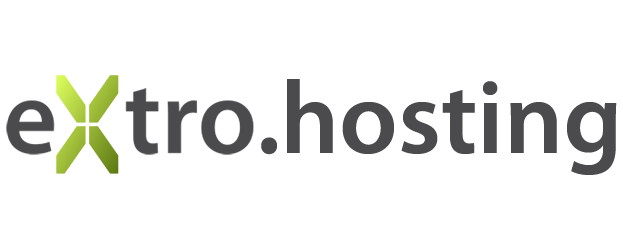Bei einer Suche über das Suchfeld von Outlook werden nicht alle Emails, Kontakte oder Tasks gefunden.
Dies liegt meist daran dass die Indizierung nicht vollständig durchgeführt wurde.
Dies wird folgendermassen geprüft:
- In Outlook in Suchfeld klicken
- Aus Menü "Suche" das Untermenü "Suchtools -> Indizierungsstatus" auswählen
- Im Dialogfeld Indizierungsstatus wird nun angezeigt, wie viele Elemente noch nicht indiziert sind
- Falls mehr als 0 Elemente nicht indiziert sind und sich dies auch nach mehreren Minuten nicht ändert (erneut prüfen), muss der Index gelöscht und wieder neu aufgebaut werden, bitte beachten Sie dass dies -je nach Anzahl der Elemente und Geschwindigkeit des Rechners- eine lange Zeit dauern kann. Daher empfehlen wir, dies nur auszuführen, wenn der Rechner gerade nicht benötigt wird, z.B. über ein Wochenende
Der Index wird folgendermassen gelöscht und neu aufgebaut:
- Outlook beenden
- In Windows auf Start klicken und nach Systemsteuerung suchen und starten
- In der Systemsteuerung auf Indizierungsoptionen klicken
- Im Dialogfeld Indizierungsoptionen auf "Erweitert" klicken
- Im Dialogfeld "Erweiterte Optionen" auf "Neuerstellen" klicken
- Ein Klick auf "OK" und anschliessend auf "Schliessen" schliesst das Fenster und startet die Neuindizierung
- In Outlook kann der Status wie oben beschrieben geprüft werden.
Je nach Anzahl der Nachrichten und Geschwindigkeit des Rechners dauert es eine Weile, bis der Index komplett aufgebaut wurde.
Sobald die Anzahl der noch zu indizierenden Elemente 0 erreicht, ist der Index vollständig aufgebaut.
Hinweis:
Durch das Löschen des Index werden die erwarteten Suchergebnisse erst dann wieder vollständig angezeigt, wenn der Index komplett neu aufgebaut ist. Der Neuaubau kann -je nach Geschwindigkeit des Rechners, Anzahl der zu indizierenden Elemente und Gesamtauslastung- eine längere Zeit dauern. Bitte berücksichtigen Sie dies bevor Sie den Index leeren und neu aufbauen lassen.
Quelle: https://support.microsoft.com/de-de/office/problembehandlung-bei-suchen-in-outlook-2556b11f-f4d8-46be-b0a7-de33a3f4f066#bkmk_olderemails